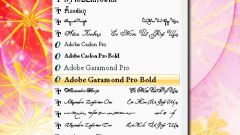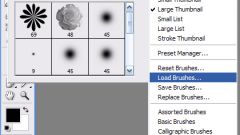Вам понадобится
- - Adobe Photoshop
Инструкция
1
Скачайте нужные стили и разархивируйте их. Переместите файлы стилей в папку Presets, находящуюся в каталоге Adobe Photoshop в Program Files.
2
Откройте каталог Preset Manager в разделе меню Edit. Затем выберите пункт Styles из списка и нажмите Load. В появившемся окне проводника выберите нужную папку и отметьте файл, который нужно загрузить. Нажмите кнопку загрузки, и стили будут установлены. Вы сможете в этом убедиться, глядя на окошко предварительного просмотра стилей, где появятся новые квадратики. Нажмите Done.
3
Также установить стили можно и по-другому. Зайдите в раздел меню Window и поставьте галочку на отображении окошка Styles. В открывшемся окне нажмите на маленькую стрелочку справа, чтобы открылось меню стилей. Нажмите кнопку Load Styles и загрузите нужные стили, чтобы они сразу отобразились в окне. На запрос замены имеющихся стилей новыми нажимайте ОК.
4
Чтобы применить стили, достаточно выделить объекты, которые будут изменены, и дважды щелкнуть на выбранный стиль. Вернуться к предыдущим стилям, отображаемым в окне, можно в том же меню с помощью кнопки Reset Styles. Также через это меню можно войти в Preset Manager, чтобы добавить стили вышеуказанным более традиционным способом. Через выпадающее меню в стрелочке вы также можете выбрать любой из стилей, загруженных в Preset Manager – их названия вы увидите в списке меню.
Видео по теме
Источники:
- Что такое стили, для чего нужны, как установить и работать со